Setelah sekian lama isu penggunaan Whatsapp di Website hari ini 22 Januari 2015 secara resmi Whatsapp sudah dapat digunakan di Website atau Anda dapat mengunakan website dengan bantuan PC atau Laptop tentu saja dengan bantuan koneksi internet.
Seelumnya isu yang berkembang WhatsApp aka menggunakan akun email Gmail untuk login ke Website, hal ini dibuktikan pada saat mengkases website www.web.whatsapp.com selalu diarah kan keakun email Gmail namun selalu tidak bisa diakses. Hari ini WhatsApp menjawab ternyata Whatsapp tidak menggunakan akun Gmail untuk menggunakan whatsapp di website namun dengan sistem barcode yang ada diaplikasi whatsApp di handphone Anda.
Bagaimana cara menggunakan Whatsapp di website, mari simak tutorial lengkapnya sebagai berikut. Langkah pertama siapkan aplikasi whatsApp di Android Anda, buka aplikasi whatsapp di Android lik menu selanjutnya pilih WhatsApp Web. Lihat gambar dibawah ini untuk lebih jelasnya.
Prose selanjutnya masuk ke website WhatsApp di www.web.whatsapp.com, setelah masuk lihat barcode yang tertera pada website seperti pada gambar dibawah ini.
Scan barcode yan tertera di website dengan aplikasi WahsApp di Android Anda, caranya klik menu WhatsApp Web seperti pada gambar diatas, setelah terpindai maka otomatis akun whatsapp Anda sudah login di whatsap versi webiste. Jika menu WhatsApp Web diAndroid Anda tidak muncul update aplikasi WhatsApp di handphone Anda terlebih dahulu ke versi terbaru atau versi 2.11.498. Lihat cara scan barcode WhatsApp di website dengan aplikasi WhatsApp di hanphone di bawah ini.
Jika proses scan barcode sukses maka tampilan website WhatsApp akan berubah seperti pada gambar dibawah ini.
Gambar chat di samping kiri seperti gambar di atas adalah history chat WhatsApp yang terdapat di Handphone Anda, Untuk melakukan Chat dengan kontak baru tekan menu chat seperti pada gambar dibawah ini.
Pilih kontak WhatsApp yang tertera selanjutnya klik sesuai dengan nama yang ingin Anda kirimi pesan.Untuk setting suara Microphone WhatsApp diwebsite pilih menu sound, selanjutnya pada browser Anda akan muncul pemberitahuan untuk persetujuan, pilih setuju. Selamat mencoba WhatsApp diweb, untuk pertanyaan silahkan tinggalkan komentar.



.png)




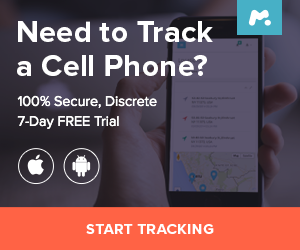

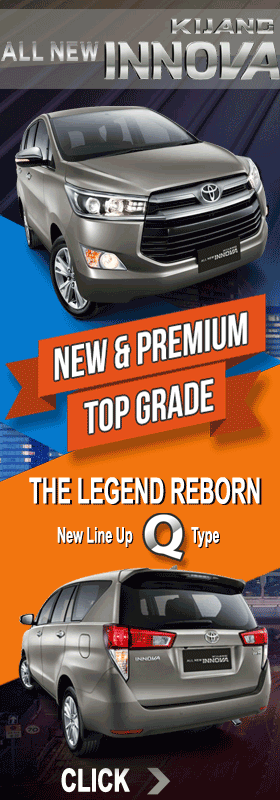








5 comments:
selamat, blog anda ini sangat membantu dengan susunan yg sederhana
berarti whatsappnya masih harus terconnect dengan smartphone? trus kalo pas WA di smartphone overload, apakah WA yang diweb juga sama? mohon pencerahannya suhu.
Ia mas, harus connect terus.intinya cuma mindah layar smartphone ke layar laptop atau PC saja hehehe... versi baru mas mgkn kedepan sudah tdk perlu smartphone
makasih banyak buat tutorialnya,, sangat bermafaat...http://goo.gl/3SVkOQ
bluestacks nya ko udh di instal gamau jalan yaa, gabisa pencarian gitu
Post a Comment